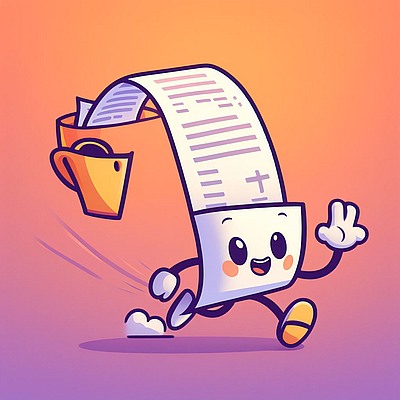Как добавить сотрудника в мой склад
Мой Склад — это функциональная платформа управления складскими операциями, которая позволяет эффективно контролировать инвентаризацию, управлять заказами, а также управлять сотрудниками, контрагентами, организациями и точками продаж.
Сегодня мы расскажем вам, как быстро и легко добавить нужных элементов в ваш Мой Склад.
- Как добавить продавца в мой склад
- Как добавить контрагента в мой склад
- Как добавить организацию в мой склад
- Как подключить точку продаж в мой склад
- Полезные советы и выводы
Как добавить продавца в мой склад
Чтобы добавить продавца в ваш Мой Склад, выполните следующие шаги:
- Перейдите в раздел Меню пользователя → Настройки → Сотрудники.
- Нажмите на кнопку +Сотрудник.
- Заполните необходимые поля: Фамилия — фамилия нового сотрудника.
- Нажмите на кнопку Сохранить.
- Система отправит сообщение с данными для входа новому пользователю на указанный е-мэил.
Если вы хотите назначить сотрудников на определенные точки продажи, перейдите в раздел Розница → Точки продаж. Затем выберите нужную точку и назначьте продавца, чтобы связать его с этой точкой продажи.
Как добавить контрагента в мой склад
- Перейдите в раздел Контрагенты → Контрагенты.
- Нажмите кнопку +Контрагент.
- Укажите наименование контрагента и другую необходимую информацию, обратив внимание на следующие поля:
- Номер телефона для связи;
- Email для отправки документов прямо из МоегоСклада;
- Физический адрес контрагента.
- Нажмите на кнопку сохранения.
Теперь вы можете использовать этого контрагента при создании новых заказов.
Как добавить организацию в мой склад
- Перейдите в раздел Меню пользователя → Настройки → Юрлица.
- Нажмите на кнопку +Юрлицо.
- Заполните обязательные поля карточки организации.
- Нажмите на кнопку Сохранить.
При необходимости вы можете изменять информацию о вашей организации в любое время.
Как подключить точку продаж в мой склад
Создание точки продаж выполняется в несколько шагов:
- Перейдите в раздел Розница → Точки продаж.
- Нажмите на кнопку +Точка продаж.
- Внесите информацию о точке продаж, включая название и организацию, на которую оформляются документы и оплата этой точки продаж.
- Нажмите на кнопку Сохранить.
Теперь ваш Мой Склад готов к использованию точки продаж, независимо от того, нужно ли вам добавить новый склад, сотрудника или какой-то другой элемент.
Полезные советы и выводы
Мой Склад предлагает широкий функционал управления складом и элементами, связанными со складским делом. Не забывайте использовать различные возможности, например:
- назначение сотрудников на определенные точки продаж;
- установление уведомлений о запасах товаров;
- подключение новых контрагентов и организаций.
Будьте внимательны при заполнении карточек элементов вашего Мой Склада. Наличие правильной информации является ключом к более эффективному управлению и контролю инвентаризации на складе.
Теперь вы знаете, как быстро и эффективно добавлять новые элементы в свой Мой Склад. Применяйте эти знания и управляйте своим бизнесом более эффективно.